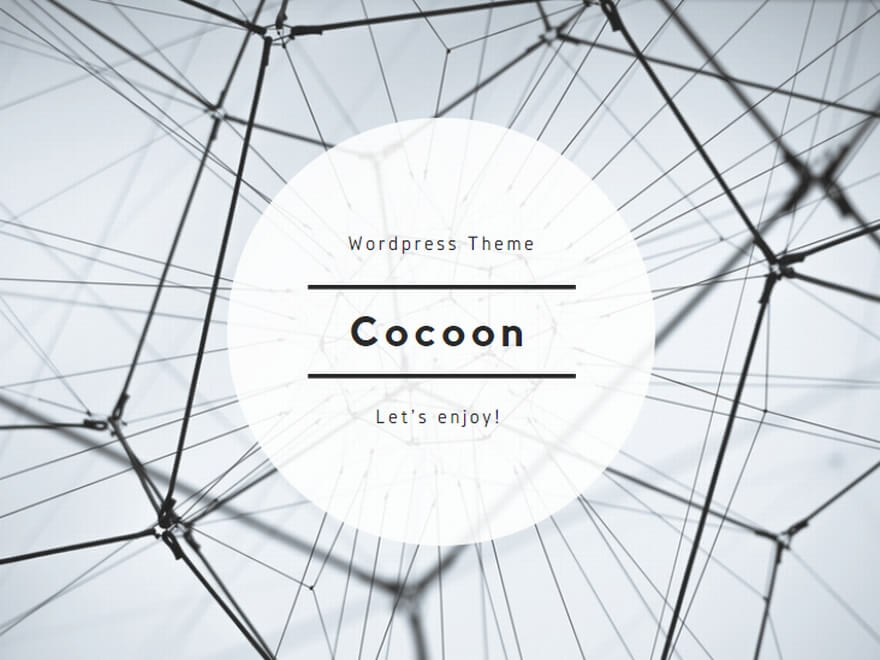■対象者
Chrome,firefox,Microsoft Edgeのキャッシュクリア方法を知りたい方
ブラウザが重い方
ページが更新できずに重い方
このページは現在表示できません
401:Unauthorized エラーが出る方
403:Forbidden エラーが出る方
■Chrome(Google)のキャッシュクリア
Chromeを起動し、画面右上の縦3点リーダーを選択後、「設定」をクリックします。
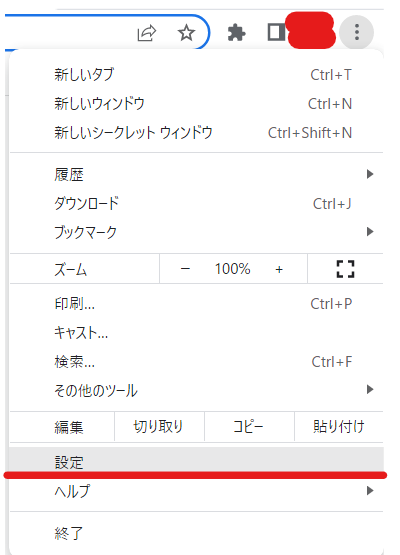
左側から「プライバシーとセキュリティ」を選択後「閲覧履歴データの削除」を選択します。
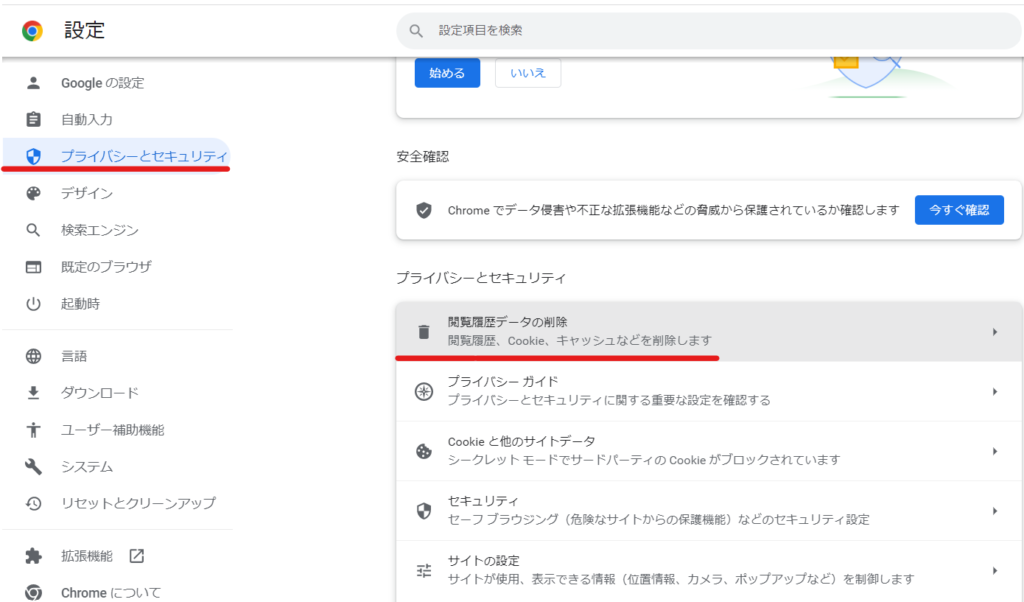
下記画像の表示になるので「詳細設定」を選択後
画像と同じようにチェックを付けます。
その後データ削除を押して完了となります。
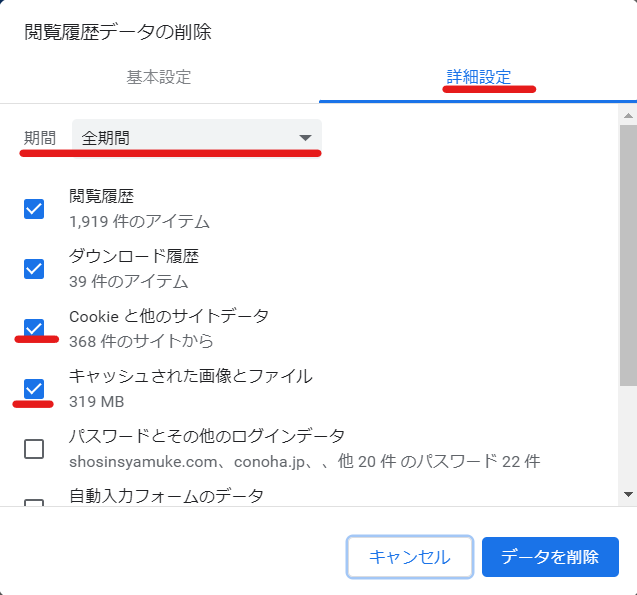
■Firefoxのキャッシュクリア
Firefoxを起動して、右上のバーガーアイコンをクリックします。
履歴>最近の履歴を消去を選択します。
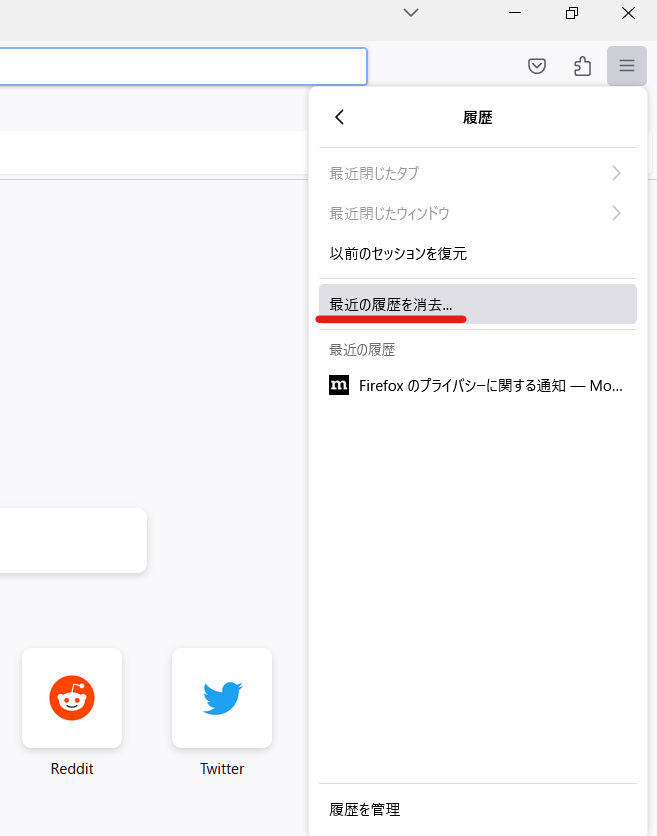
下記画像のように変更してOKを選択してください。
消去する履歴の期間:すべての履歴
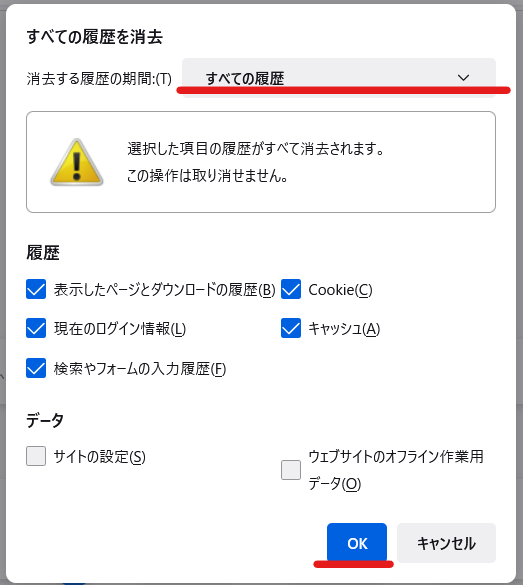
■Microsoft Edgeのキャッシュクリア
Microsoft Edgeを開いて右上の三点リーダーから「履歴」を選択します。
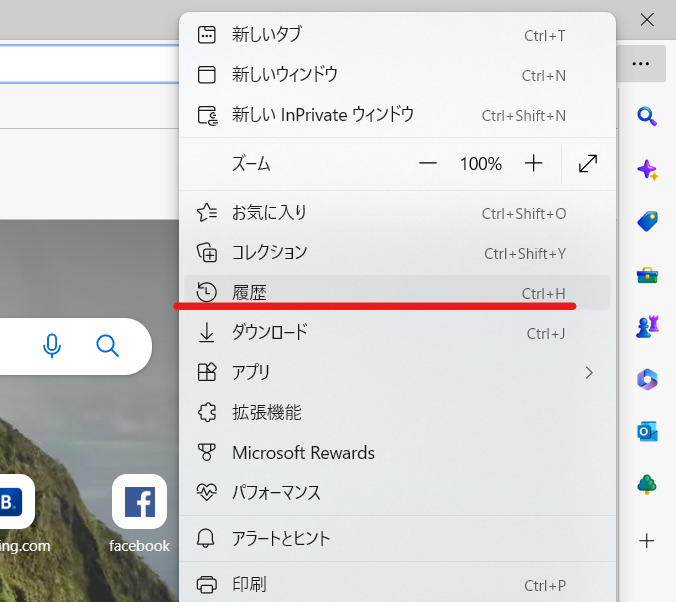
履歴メニューが開かれるので「閲覧データをクリア」を選択します。
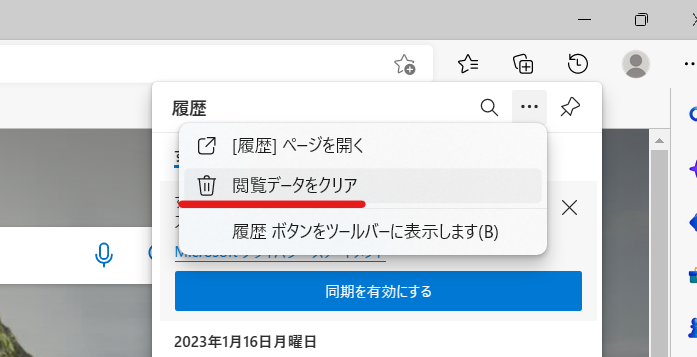
新しいタブが開かれて、下記画像のように表示されます。
時間の範囲を「すべての期間」に変更して「今すぐクリア」を選択して完了となります。
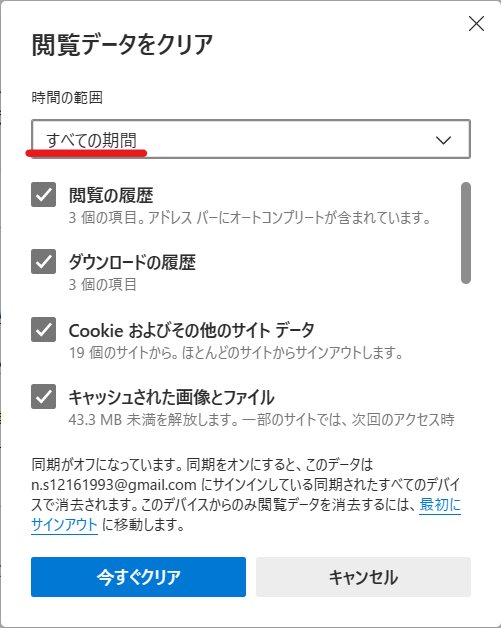
最後に
いかがでしたか、だいたいの不調はこちらのキャッシュクリアで改善すると思います。
PC自体の不調に関しては下記も参照してみてください。